
アプレット(お絵描きツール)を起動させる

お絵描きをする前に1番から設定をしていきます。
1・・・モードセレクト
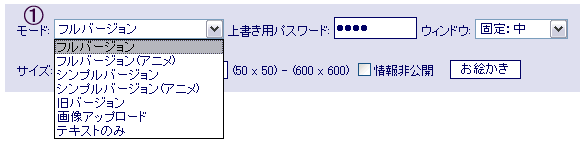
お絵描きに使うアプレット、または画像アップロードやテキストのみ等の投稿形態を選択します。
|
フルバージョン
全ての機能が使えます。 |
シンプルバージョン 水彩系の機能は使えません。 便利になった旧Verと言った感じでしょうか。 |
|
旧バージョン
ご存知のPOOアプレットです。アンドゥはやはり1回。 |
*50%縮小されてます。 |
画像アップロード・・・PC等に保存されている画像を投稿します。
掲示板によってはアップロードを許可していない所もあります。
また、投稿できる画像のサイズも管理者の設定により変える事ができるので、各掲示板で異なります。
テキストのみ・・・画像を表示させず、文章のみを投稿します。
掲示板によってはテキストのみの投稿を許可していない所もあります。
2・・・上書き用パスワード設定

一度投稿されたイラストに上書きする 際に必要です。まず最初に設定します。
削除用パスワードとは別物です。

デフォルトは固定の中のようです。
用紙の大きさに沿ってウィンドウの大きさが調節できるポップアップがお勧め。
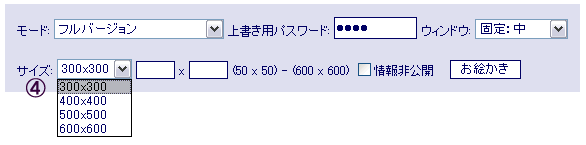
単位は「ピクセル」です。
正方形だけでなく、自分で長方形にも設定できます。
横x縦でサイズを設定します。

情報非公開のチェックボックスをクリックするとマークが現れ、描画の情報を非公開にします。

なお、イラストの情報を画面に表示させる場合は、
![]()
↑のように「イラストの情報」にチェックをし、更新をさせます。

お絵描きボタンを押してお絵描きスタートです。
★上書きから描き始める場合
画像の下にある![]() の[上書き]をクリックします。
の[上書き]をクリックします。
この様な画面が表示されます。
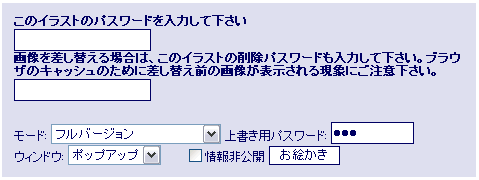
1番上の□には上書きする絵を描く前に入力した上書きパスワードを入力します。
2番目の□には絵を描き終わってからコメントと一緒の画面で入力する、削除用パスワードを入力します。(↓参照)
この欄に削除用パスを入力することで、上書き後の画像が上書き前の画像と差し替えられます。
差し替えにすることで、ログが流れることを気にせず上書きすることができます。
入力しないと、上書きした画像は新規投稿されます。
モード選択欄の横にある上書きパスワード入力欄には、大抵前回入れた上書きパスがクッキーで保存されています。
パスを変更、または新しく入力した場合、上書き後の絵の上書きパスワードにこれが適用されます。
画像の差し替えを行わなかった場合、上書き前の画像の上書きパスワードは変更されません。
他の設定方法は通常のお絵描きを始める場合と同じです。
削除用パスワードの設定
描き終わった絵をSAVEした後にこのような画面が表示されます。
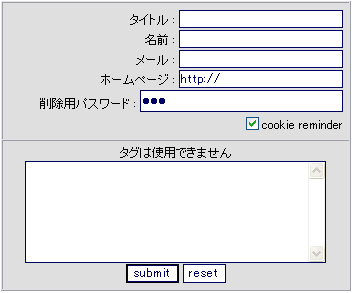
削除用パスワードはここで設定します。
これだけだと、コメントの削除パスのように思えますが、絵の削除もここで設定されたパスで行われます。